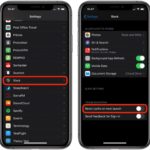Cara menginstal aplikasi windows 10 – Ingin menambahkan fitur dan kemampuan baru ke komputer Windows 10 Anda? Menginstal aplikasi adalah kunci untuk membuka potensi penuh perangkat Anda. Dari aplikasi produktivitas hingga game seru, Windows 10 menawarkan berbagai pilihan yang siap mempermudah hidup Anda.
Panduan ini akan memandu Anda melalui langkah-langkah mudah untuk menginstal aplikasi di Windows 10, mulai dari mendapatkan aplikasi hingga mengatasi masalah yang mungkin muncul. Siap menjelajahi dunia aplikasi Windows 10?
Mendapatkan Aplikasi
Sebelum Anda dapat menginstal aplikasi Windows 10, Anda perlu mendapatkannya terlebih dahulu. Ada beberapa cara untuk mendapatkan aplikasi Windows 10, tergantung pada jenis aplikasi yang Anda inginkan dan preferensi Anda.
Microsoft Store
Microsoft Store adalah toko aplikasi resmi untuk Windows 10. Di sini, Anda dapat menemukan berbagai aplikasi, termasuk aplikasi gratis dan berbayar, dari berbagai kategori, seperti game, produktivitas, utilitas, dan banyak lagi.
- Buka Microsoft Store dengan mengetik “Microsoft Store” di kotak pencarian Windows.
- Jelajahi kategori aplikasi atau gunakan kotak pencarian untuk menemukan aplikasi tertentu.
- Setelah Anda menemukan aplikasi yang Anda inginkan, klik tombol “Dapatkan” atau “Beli” untuk mengunduhnya.
- Aplikasi akan diunduh dan diinstal secara otomatis.
Situs Web Pengembang
Beberapa pengembang aplikasi menawarkan aplikasi mereka langsung di situs web mereka. Jika Anda tidak menemukan aplikasi yang Anda inginkan di Microsoft Store, Anda dapat mencarinya di situs web pengembang.
- Cari situs web pengembang aplikasi yang Anda inginkan.
- Unduh file instalasi aplikasi dari situs web tersebut.
- Jalankan file instalasi untuk menginstal aplikasi.
Sumber Lain
Selain Microsoft Store dan situs web pengembang, Anda juga dapat mendapatkan aplikasi Windows 10 dari sumber lain, seperti situs web pihak ketiga atau forum. Namun, berhati-hatilah saat mengunduh aplikasi dari sumber yang tidak dikenal, karena aplikasi tersebut mungkin berisi malware atau virus.
- Pastikan Anda mengunduh aplikasi dari sumber tepercaya.
- Baca ulasan dan peringkat aplikasi sebelum mengunduhnya.
- Jalankan pemindaian antivirus pada file instalasi sebelum menginstal aplikasi.
Menginstal Aplikasi: Cara Menginstal Aplikasi Windows 10
Setelah Anda memiliki Windows 10, Anda dapat mulai menginstal berbagai aplikasi untuk meningkatkan pengalaman penggunaan Anda. Ada beberapa cara untuk menginstal aplikasi di Windows 10, yaitu melalui Microsoft Store, file .exe, dan file .msi. Mari kita bahas masing-masing cara.
Menginstal Aplikasi dari Microsoft Store
Microsoft Store adalah platform resmi untuk aplikasi Windows 10. Di sini, Anda dapat menemukan berbagai aplikasi, dari aplikasi produktivitas hingga game. Berikut langkah-langkah menginstal aplikasi dari Microsoft Store:
- Buka Microsoft Store. Anda dapat menemukannya dengan mencari “Microsoft Store” di bilah pencarian Windows.
- Cari aplikasi yang ingin Anda instal. Anda dapat menggunakan bilah pencarian di bagian atas Microsoft Store.
- Setelah menemukan aplikasi yang diinginkan, klik tombol “Dapatkan” atau “Instal”.
- Aplikasi akan diunduh dan diinstal secara otomatis. Anda akan menerima notifikasi saat proses instalasi selesai.
Menginstal Aplikasi dari File .exe
File .exe adalah format file standar untuk aplikasi Windows. Jika Anda mengunduh aplikasi dari situs web pihak ketiga, biasanya Anda akan mendapatkan file .exe. Berikut langkah-langkah menginstal aplikasi dari file .exe:
- Unduh file .exe aplikasi yang ingin Anda instal.
- Setelah unduhan selesai, klik dua kali pada file .exe tersebut.
- Ikuti instruksi yang muncul di layar. Biasanya, Anda akan diminta untuk memilih lokasi instalasi dan menyetujui persyaratan lisensi.
- Proses instalasi akan dimulai. Anda akan menerima notifikasi saat proses instalasi selesai.
Menginstal Aplikasi dari File .msi
File .msi adalah format paket instalasi yang digunakan untuk aplikasi Windows. File .msi biasanya digunakan untuk menginstal aplikasi secara massal atau untuk aplikasi yang membutuhkan pengaturan khusus. Berikut langkah-langkah menginstal aplikasi dari file .msi:
- Unduh file .msi aplikasi yang ingin Anda instal.
- Setelah unduhan selesai, klik dua kali pada file .msi tersebut.
- Ikuti instruksi yang muncul di layar. Biasanya, Anda akan diminta untuk memilih lokasi instalasi dan menyetujui persyaratan lisensi.
- Proses instalasi akan dimulai. Anda akan menerima notifikasi saat proses instalasi selesai.
Mengatur Aplikasi
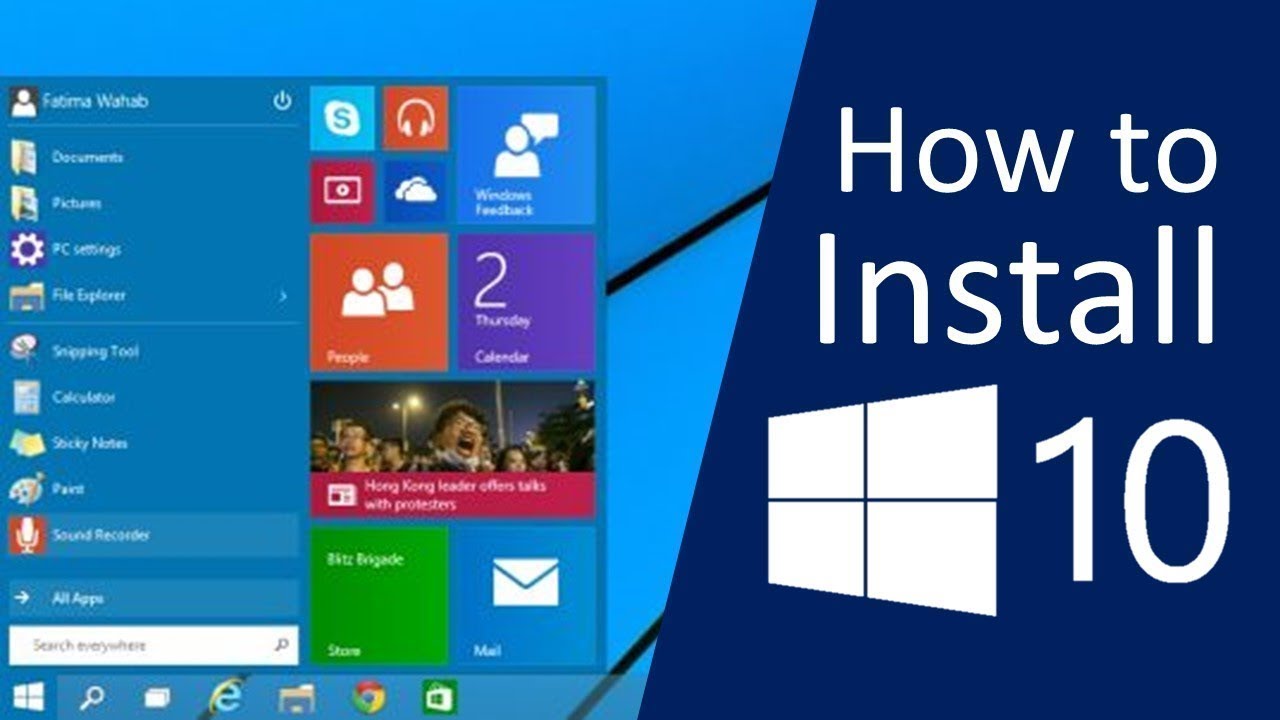
Setelah menginstal aplikasi, Anda dapat mengatur aplikasi Windows 10 sesuai kebutuhan. Mulai dari mengatur pengaturan aplikasi, menyesuaikan tampilan, hingga membuat shortcut untuk akses yang lebih cepat.
Pengaturan Aplikasi
Pengaturan aplikasi Windows 10 memungkinkan Anda mengontrol berbagai aspek aplikasi, seperti privasi, notifikasi, dan izin. Untuk mengakses pengaturan aplikasi, Anda dapat mengikuti langkah-langkah berikut:
- Buka menu “Start” dan cari “Pengaturan”.
- Pilih “Aplikasi”.
- Pilih aplikasi yang ingin Anda atur.
Di halaman pengaturan aplikasi, Anda dapat menemukan berbagai pilihan yang dapat Anda sesuaikan. Misalnya, Anda dapat mengatur aplikasi untuk tidak mengakses lokasi Anda, memblokir notifikasi, atau mengatur izin untuk mengakses file dan folder di perangkat Anda.
Menyesuaikan Tampilan Aplikasi
Windows 10 menawarkan berbagai opsi untuk menyesuaikan tampilan aplikasi. Anda dapat mengubah tema, ukuran teks, dan warna aplikasi. Berikut adalah beberapa cara untuk menyesuaikan tampilan aplikasi:
- Mengubah Tema: Anda dapat memilih tema terang atau gelap untuk aplikasi. Untuk mengubah tema, buka “Pengaturan” > “Personalisasi” > “Tema”.
- Menyesuaikan Ukuran Teks: Anda dapat menyesuaikan ukuran teks di seluruh sistem, termasuk aplikasi. Untuk mengubah ukuran teks, buka “Pengaturan” > “Kemudahan Akses” > “Tampilan”.
- Mengubah Warna Aplikasi: Beberapa aplikasi memungkinkan Anda untuk mengubah warna aplikasi. Untuk mengubah warna aplikasi, buka “Pengaturan” > “Personalisasi” > “Warna”.
Membuat Shortcut Aplikasi
Shortcut aplikasi memungkinkan Anda untuk mengakses aplikasi dengan cepat dan mudah. Anda dapat membuat shortcut aplikasi di desktop, taskbar, atau menu “Start”. Berikut adalah cara membuat shortcut aplikasi:
- Di Desktop: Cari aplikasi yang ingin Anda buat shortcut-nya. Klik kanan pada ikon aplikasi, lalu pilih “Buat Shortcut”. Shortcut akan muncul di desktop.
- Di Taskbar: Buka aplikasi yang ingin Anda buat shortcut-nya. Klik kanan pada ikon aplikasi di taskbar, lalu pilih “Pin ke taskbar”.
- Di Menu “Start”: Cari aplikasi yang ingin Anda buat shortcut-nya. Klik kanan pada ikon aplikasi, lalu pilih “Pin ke Start”.
Mengatasi Masalah
Saat menginstal aplikasi Windows 10, terkadang kamu mungkin menghadapi beberapa masalah. Masalah ini bisa disebabkan oleh berbagai faktor, seperti koneksi internet yang buruk, file instalasi yang rusak, atau ketidakcocokan dengan sistem operasi kamu. Tenang, ada beberapa cara untuk mengatasi masalah ini.
Masalah Umum Saat Menginstal Aplikasi
Beberapa masalah umum yang mungkin kamu temui saat menginstal aplikasi Windows 10 antara lain:
- Kesalahan koneksi internet: Pastikan koneksi internet kamu stabil dan kuat. Jika koneksi internet kamu buruk, aplikasi mungkin tidak dapat diunduh atau diinstal dengan benar.
- File instalasi yang rusak: Jika file instalasi aplikasi rusak, aplikasi mungkin tidak dapat diinstal. Cobalah mengunduh ulang aplikasi tersebut.
- Tidak cukup ruang penyimpanan: Pastikan kamu memiliki cukup ruang penyimpanan di hard drive kamu untuk menginstal aplikasi. Hapus file yang tidak diperlukan atau pindahkan ke penyimpanan lain jika diperlukan.
- Aplikasi tidak kompatibel: Pastikan aplikasi yang ingin kamu instal kompatibel dengan versi Windows 10 yang kamu gunakan. Beberapa aplikasi mungkin tidak kompatibel dengan versi Windows 10 tertentu.
Masalah Kompatibilitas Aplikasi Windows 10
Kompatibilitas aplikasi dengan Windows 10 sangat penting. Jika aplikasi tidak kompatibel, aplikasi tersebut mungkin tidak dapat diinstal atau berfungsi dengan baik. Berikut beberapa cara untuk mengatasi masalah kompatibilitas:
- Perbarui Windows 10: Pastikan kamu menggunakan versi terbaru Windows 10. Pembaruan Windows 10 sering kali menyertakan perbaikan kompatibilitas untuk aplikasi.
- Cari versi terbaru aplikasi: Pengembang aplikasi sering kali merilis pembaruan untuk memperbaiki masalah kompatibilitas. Pastikan kamu menginstal versi terbaru aplikasi yang kompatibel dengan Windows 10.
- Gunakan aplikasi alternatif: Jika aplikasi yang kamu inginkan tidak kompatibel dengan Windows 10, cobalah mencari aplikasi alternatif yang serupa dan kompatibel dengan sistem operasi kamu.
Masalah Kinerja Aplikasi Windows 10
Jika aplikasi Windows 10 kamu mengalami masalah kinerja, seperti berjalan lambat atau sering mogok, ada beberapa cara untuk mengatasinya:
- Tutup aplikasi lain: Jika kamu membuka banyak aplikasi sekaligus, aplikasi yang kamu gunakan mungkin akan berjalan lambat. Cobalah menutup aplikasi lain yang tidak kamu gunakan.
- Perbarui driver perangkat keras: Driver perangkat keras yang kedaluwarsa dapat menyebabkan masalah kinerja aplikasi. Pastikan driver perangkat keras kamu diperbarui ke versi terbaru.
- Jalankan aplikasi dalam mode kompatibilitas: Jika aplikasi yang kamu gunakan mengalami masalah kinerja, cobalah menjalankannya dalam mode kompatibilitas. Mode kompatibilitas memungkinkan aplikasi untuk berjalan dengan pengaturan yang dirancang untuk versi Windows yang lebih lama.
- Bersihkan disk: File sampah dan program yang tidak digunakan dapat memperlambat kinerja komputer. Bersihkan disk secara berkala untuk meningkatkan kinerja aplikasi.
Tips Tambahan

Menginstal aplikasi di Windows 10 memang mudah, namun beberapa tips tambahan dapat membantu Anda dalam prosesnya. Dengan mengikuti tips ini, Anda dapat memastikan bahwa aplikasi yang Anda instal aman, sesuai kebutuhan, dan mudah dikelola.
Memilih Aplikasi yang Tepat
Memilih aplikasi yang tepat adalah langkah penting dalam pengalaman penggunaan Windows 10 Anda. Ada banyak aplikasi yang tersedia, dan tidak semuanya cocok untuk semua orang. Berikut beberapa tips untuk membantu Anda memilih aplikasi yang tepat:
- Pertimbangkan kebutuhan Anda. Apa tujuan Anda dalam menginstal aplikasi? Apakah Anda membutuhkan aplikasi untuk produktivitas, hiburan, atau kebutuhan khusus lainnya?
- Baca ulasan pengguna. Ulasan pengguna dapat memberikan informasi berharga tentang pengalaman orang lain dengan aplikasi tersebut. Anda dapat menemukan ulasan di situs web toko aplikasi, forum online, dan situs web ulasan teknologi.
- Perhatikan reputasi pengembang. Pengembang yang terpercaya cenderung menghasilkan aplikasi yang berkualitas tinggi dan aman. Anda dapat memeriksa reputasi pengembang dengan membaca ulasan pengguna atau mencari informasi di situs web mereka.
- Pilih aplikasi yang kompatibel dengan sistem operasi Anda. Pastikan aplikasi yang Anda pilih kompatibel dengan versi Windows 10 yang Anda gunakan.
- Pertimbangkan persyaratan sistem. Beberapa aplikasi mungkin memerlukan spesifikasi sistem tertentu untuk berjalan dengan lancar. Pastikan perangkat Anda memenuhi persyaratan sistem sebelum menginstal aplikasi.
Menginstal Aplikasi dengan Aman, Cara menginstal aplikasi windows 10
Menginstal aplikasi dari sumber yang tidak tepercaya dapat membahayakan keamanan komputer Anda. Berikut beberapa tips untuk menginstal aplikasi dengan aman:
- Unduh aplikasi hanya dari sumber tepercaya. Sumber tepercaya termasuk Microsoft Store, situs web pengembang resmi, dan toko aplikasi terkemuka lainnya.
- Periksa sertifikat digital. Sertifikat digital menunjukkan bahwa aplikasi tersebut telah diverifikasi dan aman. Anda dapat memeriksa sertifikat digital dengan melihat ikon gembok di bilah alamat browser Anda atau dengan mengklik tombol “Informasi” di kotak dialog unduhan.
- Pastikan aplikasi tersebut tidak memerlukan izin yang tidak perlu. Beberapa aplikasi mungkin meminta akses ke data pribadi Anda yang tidak diperlukan untuk fungsinya. Pertimbangkan dengan hati-hati sebelum memberikan izin kepada aplikasi.
- Perbarui aplikasi secara teratur. Pembaruan aplikasi seringkali menyertakan perbaikan keamanan yang penting. Pastikan Anda mengunduh dan menginstal pembaruan terbaru untuk semua aplikasi Anda.
Mengelola Aplikasi
Setelah Anda menginstal aplikasi, penting untuk mengelola aplikasi tersebut agar tetap teratur dan efisien. Berikut beberapa tips untuk mengelola aplikasi Windows 10:
- Hapus aplikasi yang tidak Anda gunakan. Aplikasi yang tidak digunakan hanya akan memakan ruang penyimpanan dan sumber daya komputer Anda. Anda dapat menghapus aplikasi melalui menu “Aplikasi dan Fitur” di “Pengaturan”.
- Perbarui aplikasi secara teratur. Pembaruan aplikasi seringkali menyertakan perbaikan bug, fitur baru, dan peningkatan keamanan. Anda dapat memperbarui aplikasi melalui Microsoft Store atau dengan mengaktifkan pembaruan otomatis.
- Gunakan fitur “Aplikasi yang Direkomendasikan” untuk menemukan aplikasi baru. Fitur ini menyarankan aplikasi yang mungkin menarik minat Anda berdasarkan aplikasi yang sudah Anda instal dan penggunaan Anda.
- Manfaatkan fitur “Mode Tablet” untuk mengoptimalkan pengalaman penggunaan aplikasi pada perangkat tablet. Mode Tablet akan menampilkan antarmuka yang lebih ramah sentuhan.
- Gunakan fitur “Pemulihan Sistem” untuk mengembalikan sistem ke titik sebelumnya jika Anda mengalami masalah dengan aplikasi.
Kesimpulan
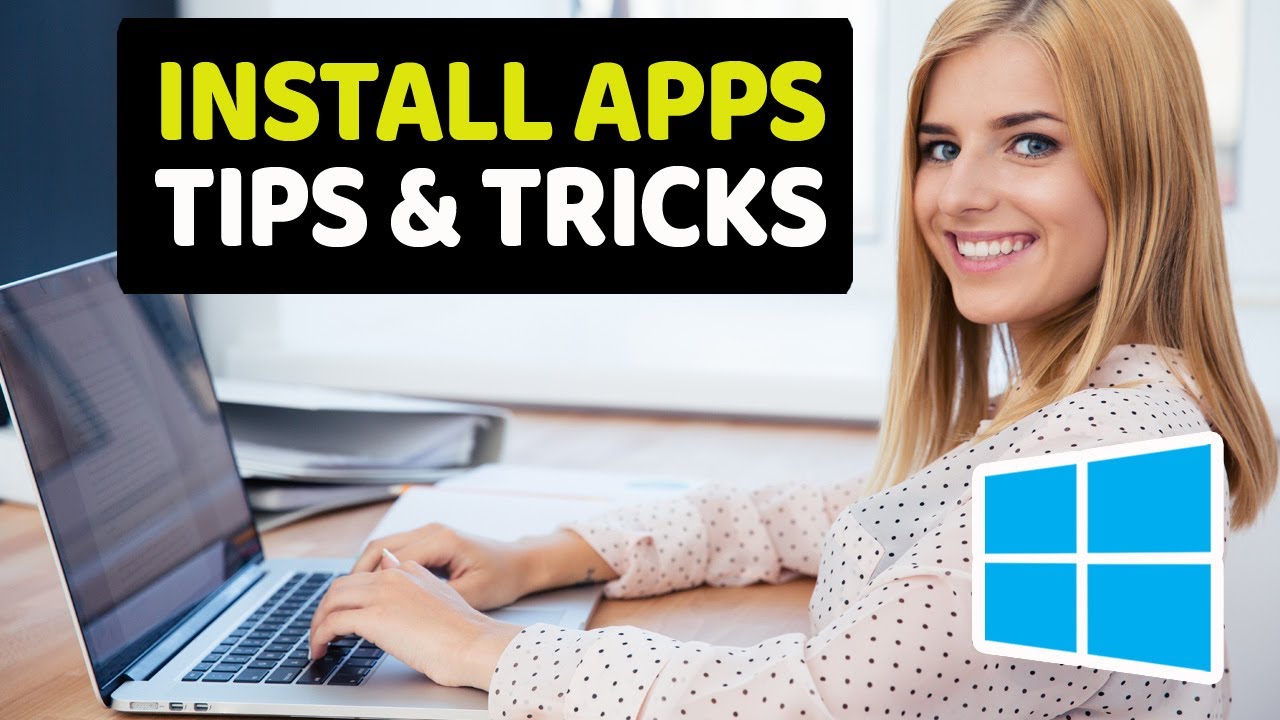
Dengan mengikuti langkah-langkah yang telah dijelaskan, Anda sekarang dapat menginstal aplikasi di Windows 10 dengan mudah dan aman. Ingatlah untuk selalu memperbarui aplikasi Anda agar tetap berfungsi optimal dan terlindungi dari ancaman keamanan. Selamat menjelajahi dunia aplikasi Windows 10!
Pertanyaan dan Jawaban
Bagaimana cara menghapus aplikasi di Windows 10?
Anda dapat menghapus aplikasi dengan mengklik kanan ikon aplikasi di menu Start, lalu pilih “Uninstall”.
Apakah saya perlu koneksi internet untuk menginstal aplikasi?
Ya, koneksi internet diperlukan untuk mengunduh dan menginstal aplikasi dari Microsoft Store atau situs web pengembang.